ppt如何绘制插座,ppt绘制插座的方法
发布时间:2017-02-23 17:30
相关话题
在ppt中我们可以绘制各种图形图案,例如我们可以在ppt中绘制插座图形,那么,如何绘制呢?下面就让小编告诉你ppt如何绘制插座 的方法。
ppt绘制插座的方法:
首先,在编辑区域绘制一个“圆角矩形”,并将其三维格式设置为图中所示的样式,如图所示。
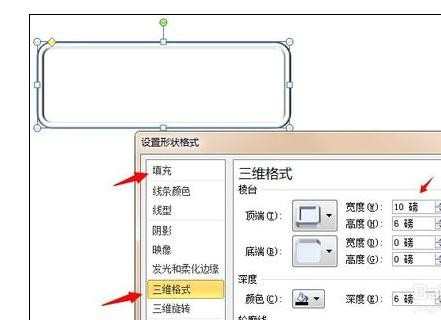
接着,在图中绘制两个“平角圆”,将其调整为对称样式,并调整其颜色及三维格式,如图所示。
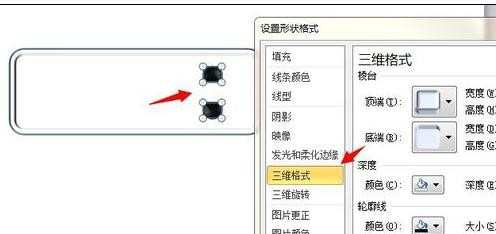
接着,按照图中所示样式,绘制两个“纯黑色”的小矩形,放置在如图所示的位置。
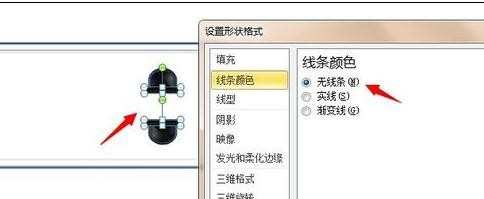
然后,将上述绘制好的图形复制粘贴三个,并调整其位置和角度,如图所示。
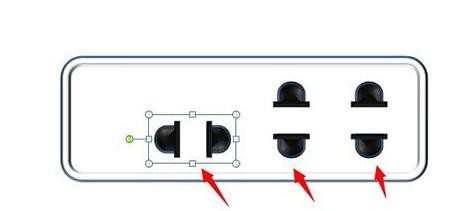
接着,在左侧插座上绘制一个纯黑色的圆,并添加一个黑色矩形,如图所示。
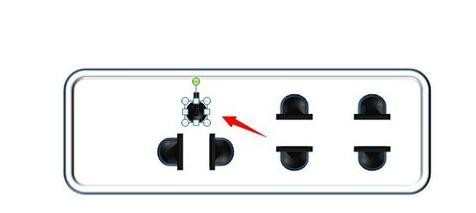
然后继续添加一个矩形,将其颜色设置为绿色,并调整为三维模式,使其更立体,如图所示。
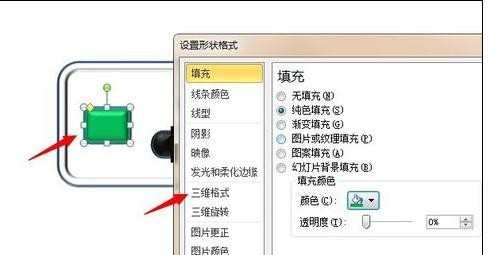
最后,加上仿真的电线即可,如图所示。
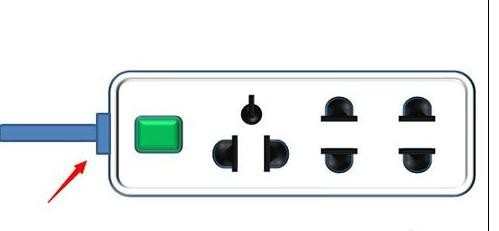

ppt如何绘制插座,ppt绘制插座的方法的评论条评论